Acceder a una share (carpeta meebox) en windows – LOOQS MeeBox Router Manual del usuario
Página 28
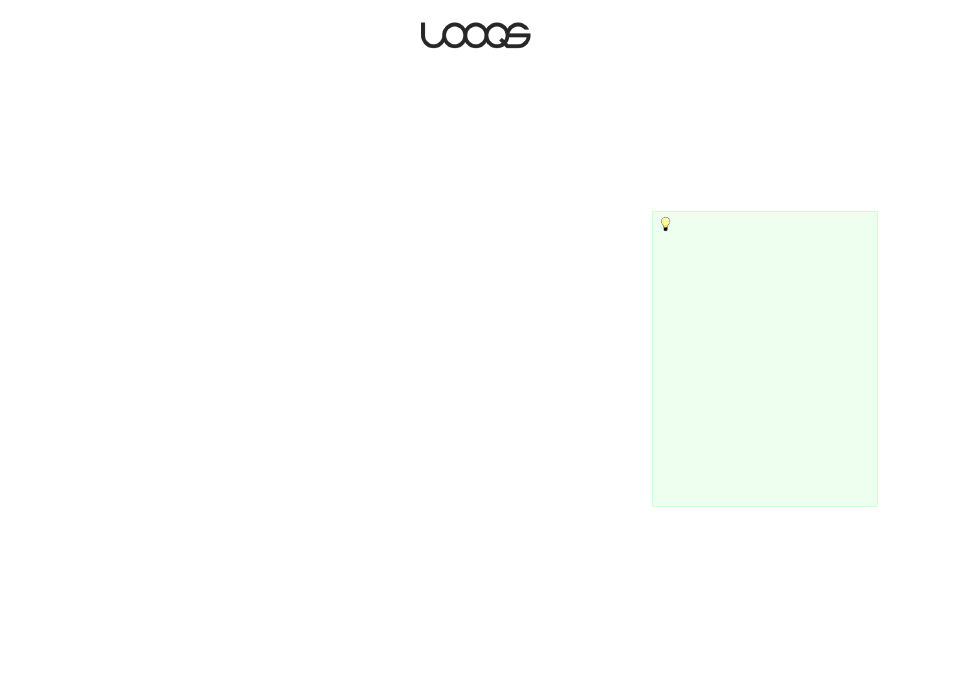
Page 28
Guía del usuario LOOQS MeeBox Router
Una vez haya abierto una carpeta, podrá usarla como cualquier carpeta de su disco
duro local. Por ejemplo, puede copiar un archivo o subcarpeta dentro de una share
(carpeta Meebox) desde otra carpeta del Explorador de Windows o desde su escritorio.
Acceder a una share (Carpeta Meebox) en Windows
Para acceder directamente a una share específica, introduzca la dirección de Red de la
forma:
\\meebox\nombre-de-carpeta
Donde nombre-de-carpeta es el nombre de la carpeta privada o compartida a la que
desea acceder. Por ejemplo, para accede a la carpeta compartida public, debería
escribir \\meebox\public. El sistema le solicitará su nombre de usuario y contraseña, a
menos que haya indicado a Windows que recuerde su contraseña.
Usted puede escribir una dirección de Red en el cuadro de diálogo de Ejecutar (Run) o
usando el Explorador de Windows si desea navegar o gestionar archivos Si desea
guardar o abrir un archivo de una share (Carpeta MeeBox) directamente desde una
aplicación Windows, podrá introducir la dirección de Red de la share en los cuadros de
diálogo de Abrir o Guardar como de dicha aplicación.
Acceder a una share (carpeta Meebox) desde Mac OS X o Linux
Para acceder a una share específica desde un PC con Mac OS X o Linux, introduzca la
dirección de Red de la siguiente forma:
smb://meebox/nombre-de-carpeta
o
smb://dirección-ip/nombre-de-carpeta
Donde dirección-ip es la dirección IP WAN de su MeeBox (necesario si accede al servidor
a través de un router externo), y nombre-de-carpeta es el nombre de la carpeta privada
o compartida a la que desea acceder. El sistema le solicitará su nombre de usuario y
contraseña, a menos que haya indicado a su sistema operativo que recuerde su
contraseña.
Consejo
Si no es capaz de acceder a las carpetas de
su Meebox desde un PC con Windows, puede
que necesita habilitar el Cliente para el
Servicio de Redes Microsoft de la interfaz de
Red de su PC. Para hacerlo (en Windows XP):
1. Desde Inicio, haga ‘clic-derecho’ sobre
Mis sitios de red y seleccione
Propiedades. (Si usted no tiene el icono
Mis sitios de red en Inicio o en el
escritorio, haga 'clic’ en Inicio > Ejecutar
y escriba “ncpa.cpl”, y pulse Entrar.)
2. Haga ‘clic-derecho’ sobre su conexión de
Red activa y seleccione Propiedades.
3. Marque el cuadro etiquetado con
Cliente para Redes Microsoft, y haga
‘clic’ en Aceptar.